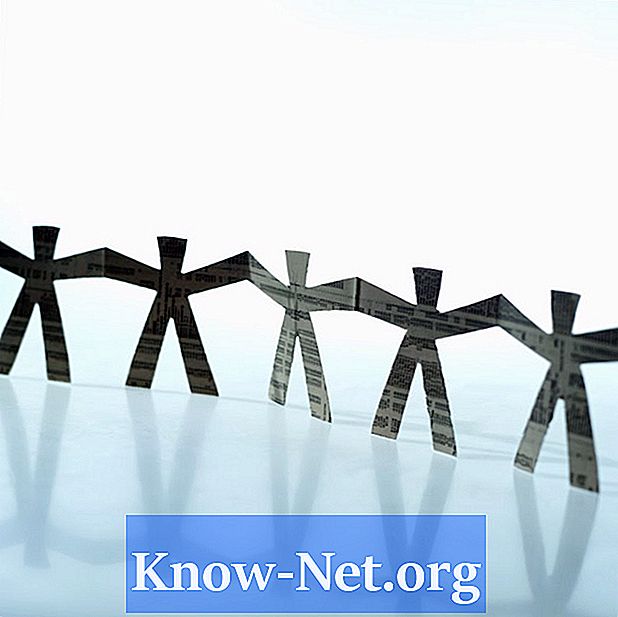Kandungan

Analisis regresi berganda adalah teknik statistik lanjutan yang menggunakan lebih daripada satu penganggar, atau pemboleh ubah bebas, untuk memeriksa kesan pada satu hasil, atau pemboleh ubah bersandar. Sebagai contoh, model regresi berganda dapat memeriksa upah rata-rata (pemboleh ubah bersandar) sebagai fungsi umur, pendidikan, jantina dan pengalaman (pemboleh ubah bebas). Regresi berganda mengira pekali bagi setiap pemboleh ubah bebas. Ia menganggarkan kesan satu pemboleh ubah tertentu sambil mengekalkan kesan yang lain tetap. Excel, program spreadsheet di Office (rangkaian program Microsoft yang popular), termasuk alat analisis data yang membolehkan program tersebut melakukan analisis regresi berganda.
Excel untuk regresi berganda
Langkah 1
Masukkan spreadsheet Excel data yang akan anda gunakan untuk melakukan analisis regresi anda. Anda boleh meletakkannya dengan tangan atau mengimport fail data dari sumber lain, seperti ASCII atau spreadsheet lain.
Langkah 2
Dayakan alat Analisis Data dari menu "Add-in" dan pasangkannya. Buka Excel, klik pada "Tools" dan pilih "Add-in" dari menu drop-down yang akan muncul. Tetingkap yang lebih kecil akan terbuka dan memaparkan sejumlah pilihan. Tandai kotak di sebelah "Kotak Alat Analisis" dan klik "OK". Pilihan analisis data akan muncul di menu alat, siap digunakan. Sekiranya anda menggunakan Excel 2007, anda boleh mengakses "add-in" Analisis Data dengan mengklik butang Microsoft Office di sudut kiri atas folder Excel yang terbuka. Klik padanya dan kemudian pergi ke "Pilihan Excel". Tetingkap baru akan muncul, menampilkan serangkaian pilihan di sebelah kiri. Pilih "Add-in", pilih "Analysis Toolbox" dan klik "OK".
Langkah 3
Klik pada menu "Alat" di Excel dan pilih "Analisis Data" (di Excel 2007, klik tab "Data" dan klik butang "Analisis Data"). Tetingkap akan terbuka menunjukkan menu alat analisis. Tatal ke bawah ke "Regression" dan klik "OK".
Langkah 4
Masukkan nilai untuk pemboleh ubah bersandar (Y) dan untuk pemboleh ubah bebas (X) dengan mengklik sel dan lajur yang berlaku di hamparan anda. Setelah memilih set data untuk memasuki analisis, klik "OK". Excel akan melakukan prosedur dan memaparkan hasilnya dalam spreadsheet baru.
Langkah 5
Kaji ringkasan hasilnya, bermula dengan statistik regresi di bahagian atasnya. Perhatikan nilai R-kuadrat, yang mengatakan peratusan kebolehubahan dalam pemboleh ubah bersandar (misalnya, gaji purata) dijelaskan oleh model regresi. Kemudian perhatikan nilai pekali dan t-statistik dan aras keertian yang sesuai. T-statistik 2 atau lebih menunjukkan kepentingan statistik, menunjukkan bahawa hubungan antara pemboleh ubah bebas dan bersandar mungkin bukan secara kebetulan.